Как программное обеспечение для принтера штрих - кодов BarTender печатает серийные номера
Печать серийных номеров в программном обеспечении для принтера штрих - кодов BarTender может быть реализована следующим образом:
I. Основные шаги
Откройте программное обеспечение BarTender: сначала убедитесь, что программное обеспечение для принтера штрих - кодов BarTender установлено и запущено.
Создайте новую вкладку или выберите существующий шаблон: в главном интерфейсе вы можете выбрать « новую вкладку» для создания совершенно нового дизайна вкладки или открыть существующий шаблон для изменения.
Добавление элементов штрих - кода: выберите инструмент « штрих - код» на панели инструментов и перетащите элементы штрих - кода в область дизайна этикетки. Двойной щелчок по штрих - коду позволяет изменить источник данных и установить тип штрих - кода (например, Code 39, Code 128, EAN - 13 и т.д.).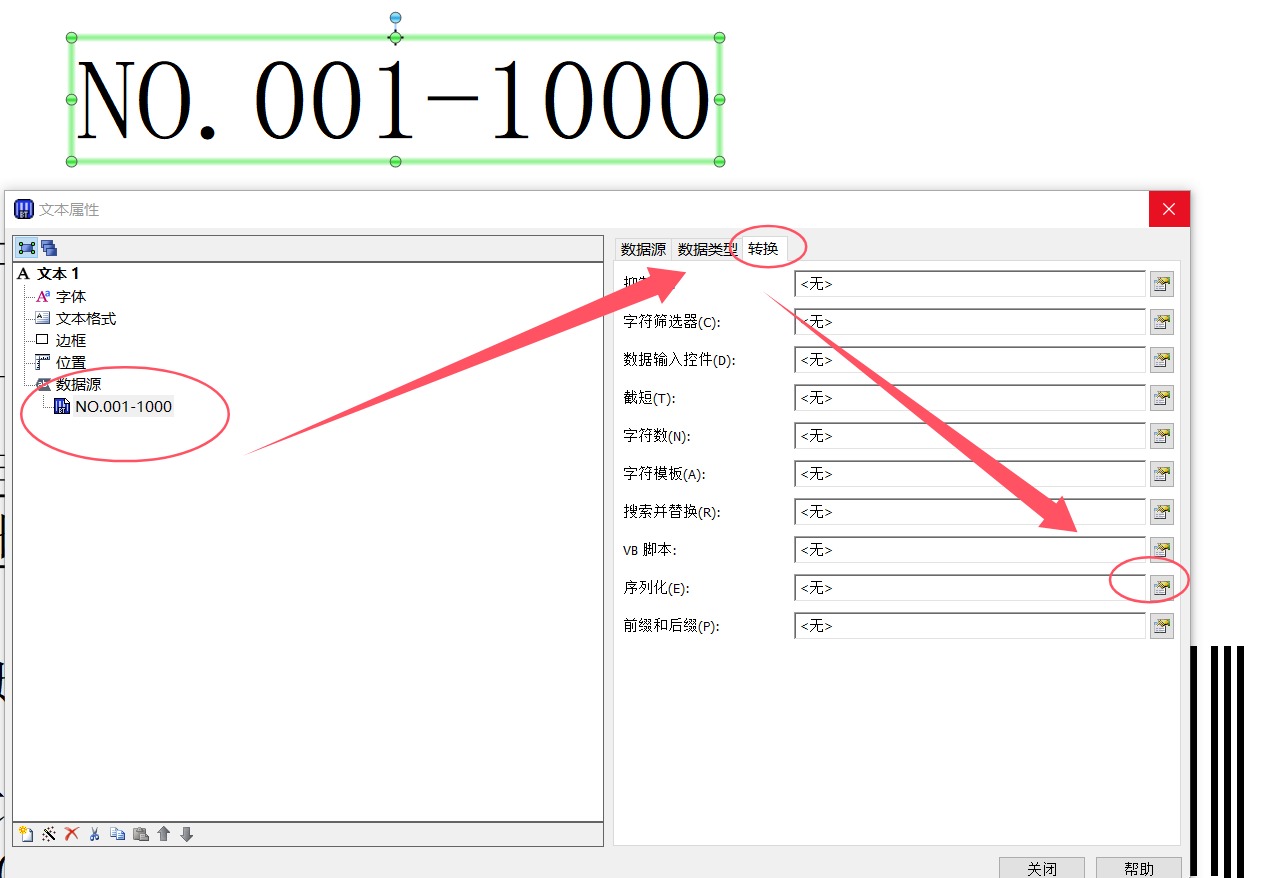 Настройка Сериализация:
Настройка Сериализация:
В настройках свойств штрих - кода найдите опцию « Источник данных».
Нажмите "Преобразование", затем выберите "Сериализация".
В настройках сериализации для генерации серийных номеров можно выбрать « возрастание» или « убывающее». Если необходимо начать с определенной цифры, можно установить начальное значение.
Установка рекурсивной добавленной стоимости, обычно 1, означает приращение между номерами каждой серии.
При необходимости можно также установить условия сброса серийного номера, например, сбросить начальное значение после каждой печати определенного количества.
Настройка параметров печати: выберите опцию "Печать" в меню "Файл", войдите в интерфейс настроек печати. Здесь можно выбрать принтер, количество распечаток и другие расширенные настройки. Убедитесь, что количество отпечатков соответствует требуемому количеству серийных номеров.
Предварительный просмотр и печать: в интерфейсе настроек печати, используйте функцию предварительного просмотра, чтобы проверить, соответствует ли дизайн этикетки ожиданиям. После подтверждения правильности нажмите кнопку « печать», чтобы начать печатать штрих - код серии. II. Расширенные функции
II. Расширенные функции
В дополнение к базовой серийной печати, BarTender также поддерживает более сложные способы генерации серийных номеров:
Импорт серийного номера из внешнего источника данных: если уже есть таблица Excel или файл базы данных, содержащий серийный номер, эти данные могут быть импортированы в BarTender и привязаны к элементам штрих - кода. Таким образом, серийные номера во внешних источниках данных можно использовать непосредственно при печати.
Сочетание автоматической даты и номера потока: BarTender позволяет печатать как автоматическую дату, так и номер потока на этикетке. Установив тип источника данных как "часы" и выбрав соответствующий формат даты, можно создать штрих - код, содержащий текущую дату. Затем номера потока генерируются с помощью серийных настроек, которые могут быть использованы в сочетании для удовлетворения конкретных потребностей.
Случайная печать серийных номеров: хотя это не часто, BarTender также поддерживает случайную печать серийных номеров. Обычно для этого требуются расширенные функции, такие как VB - скрипты.
III. ПРИМЕЧАНИЯ
Убедитесь, что источник данных является точным: перед печатанием серийного номера убедитесь, что источник данных (например, начальное значение, добавленная стоимость доставки и т. Д.) настроен правильно.
Выбор подходящего типа штрих - кода: Выбор подходящего типа штрих - кода в соответствии с типом товара и отраслевыми стандартами может повысить точность сканирования и идентификации.
Изменить размер и цвет шрифта штрих - кода: чтобы соответствовать стандартным требованиям и обеспечить удобочитаемость.
Выберите подходящий принтер и бумагу для этикетки: убедитесь, что качество печати и эффект соответствуют требованиям.
С помощью этих шагов и мер предосторожности вы можете легко реализовать печать серийных номеров в программном обеспечении для принтера штрих - кодов BarTender.
